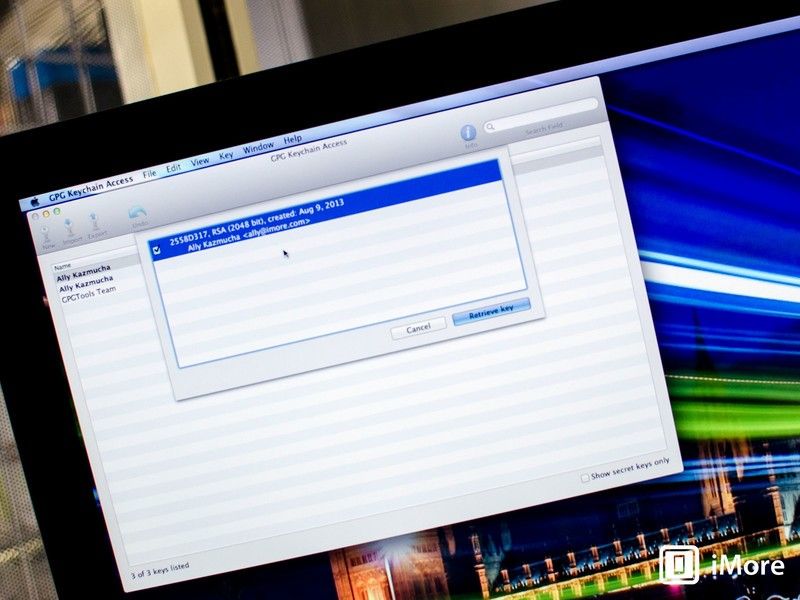
Стандартная электронная почта просто не безопасна. Если Интернет не убивал частную жизнь, люди и агентства, использующие и злоупотребляющие ею, несомненно, подвергли ее интенсивной терапии. Мы ничего не можем сделать, чтобы защитить серверы, через которые проходит наша почта, но, к счастью, мы можем что-то сделать, чтобы защитить их до того, как они пройдут через эти серверы. Мы можем зашифровать его с довольно хорошей конфиденциальностью (PGP). И система с открытым исходным кодом, которая означает, что любые недостатки или задние двери легче исследуются и обнаруживаются большим количеством людей, чем закрытой, проприетарной системой. GPGMail 2 использует PGP, доступен для Mac (и Windows) и может помочь вам убедиться, что ваши электронные письма читаются только предполагаемым получателем.
Помните, что для сообщений, которые должны быть зашифрованы и подписаны, все пользователи должны иметь сгенерированные ключи и собственные коды доступа для расшифровки сообщений.
Как настроить GPGMail 2
- Скачать GPGMail 2 с сайта GPG. Mac скачать, (Windows загрузить.)
![]()
- Как только файл загрузится на ваш Mac, двойной щелчок на .dmg (или для пользователей Windows, файл .exe), чтобы открыть его и начать установку.
- В настоящее время двойной щелчок на Установить значок в появившемся окне установки.
![]()
- Следуйте инструкциям на экране для завершения установки.
![]()
- Вас могут попросить системный пароль чтобы закончить установку. Сделайте это и продолжите установку.
![]()
- По завершении установки вы получите сообщение.
Как сгенерировать ключ с помощью GPG
- Запустите недавно установленный GPG Keychain Access приложение на вашем Mac, если оно не открылось автоматически после установки.
- Обратитесь к скриншоту ниже, чтобы увидеть настройки для создания нового безопасного ключа. Вы можете изменить такие вещи, как данные об истечении срока действия ключа и т. Д. Обязательно установите флажок для Загрузить открытый ключ после генерации под выбранным адресом электронной почты, для которого вы хотите сгенерировать ключ.
- Теперь нажмите на Создать ключ.
![]()
- Теперь вам будет предложено выбрать ключевая фраза. Введите его, а затем введите еще раз, чтобы подтвердить. Убедитесь, что вы помните этот пароль, поскольку будете использовать его для шифрования и отправки защищенных сообщений.
![]()
Как отправить защищенное сообщение
- Теперь вы можете запустить Mac Mail и отправить ваше первое зашифрованное сообщение. Просто запустите новое окно создания и обратите внимание на новое Значок OpenPGP в верхнем правом углу. Если он зеленый, ты идешь.
![]()
- Составьте тестовое сообщение для себя и нажмите послать.
- Вам будет предложено ввести пароль, который вы выбрали в последнем разделе, чтобы отправить сообщение. Давай и делай это.
![]()
- Получив электронное письмо, проверьте ** детали сообщения, и вы увидите информацию о безопасности и шифровании. Если вы это сделаете, вы все настроили правильно.
![]()
Как искать ключ другого пользователя
- Запустите GPG Keychain Access приложение Вы загрузили на свой Mac ранее.
- На клавиатуре введите ярлык Control + F и окно поиска появится.
![]()
- Найдите адрес электронной почты человека, у которого также есть открытый ключ, и его адрес электронной почты будет объединен. Выберите те, которые вы хотите добавить, нажав на них.
![]()
- Когда вы закончите, нажмите на Получить ключ.
Это все, что нужно сделать. Теперь вы можете отправлять подписанные и зашифрованные сообщения туда и обратно.
Опять же, для правильной работы этого процесса у всех пользователей должны быть ключи, и вам нужно будет добавить друг друга, чтобы оба конца были зашифрованы и подписаны всегда.
Для получения дополнительной документации и информации о GPGMail 2 и аналогичных продуктах вы можете посетить веб-сайт GPGTools. Существуют также варианты для устройств iOS, использующих приложение oPenGP в сочетании с Dropbox для сохранения и синхронизации ключей на мобильных устройствах. Только не используйте синхронизацию Dropbox для секретных ключей!
Спасибо: Энтони!
- oPenGP, $ 3,99 — Загрузить сейчас
Оцените статью!

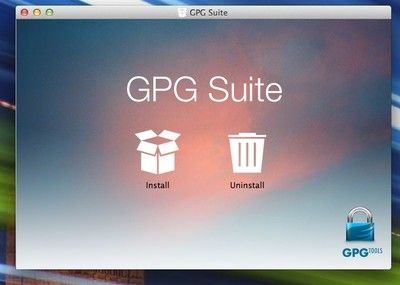
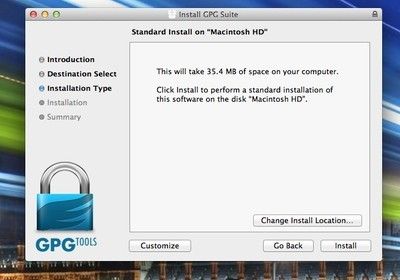
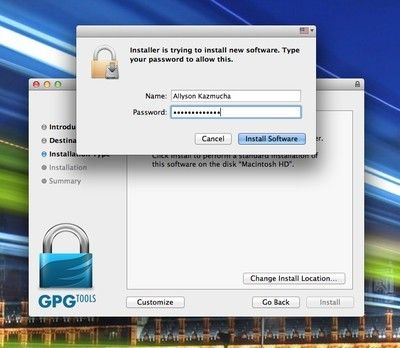
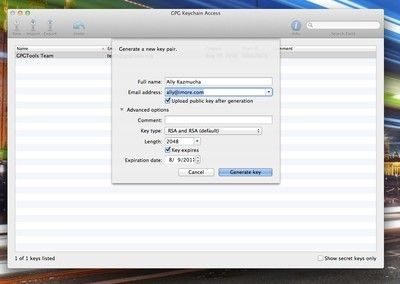
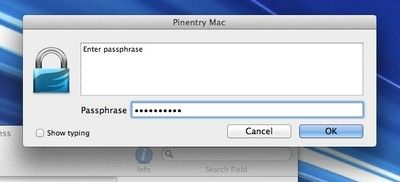
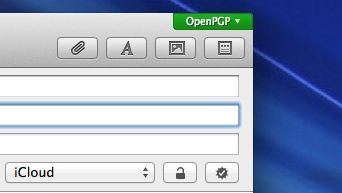


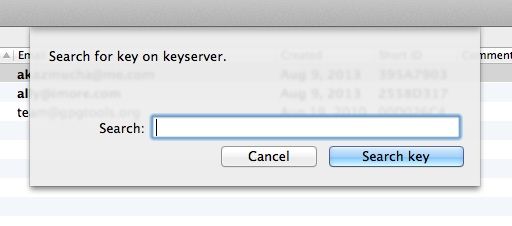
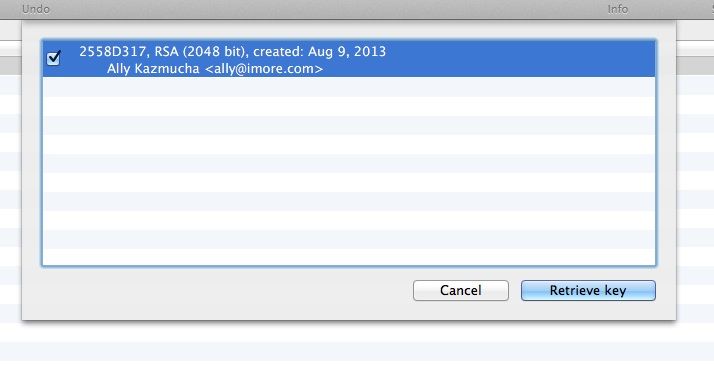
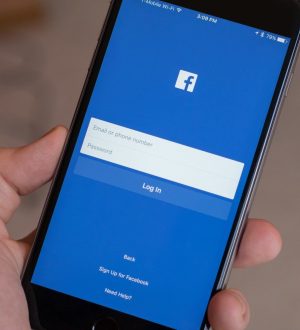


Отправляя сообщение, Вы разрешаете сбор и обработку персональных данных. Политика конфиденциальности.